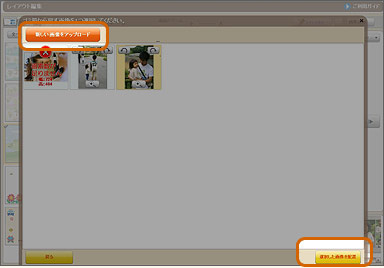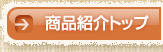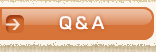- ページ内移動用のリンクです
- 本文へ移動します
フォトアルバム作成は、ネットで簡単オーダー フジフイルムフォトブック ‘簡単作成タイプ’
フォトブック 簡単作成タイプ > 作り方 > STEP6-2.フォトブックの編集2
画像が自動的にレイアウトされた状態で、ページごとのイメージが表示されます。
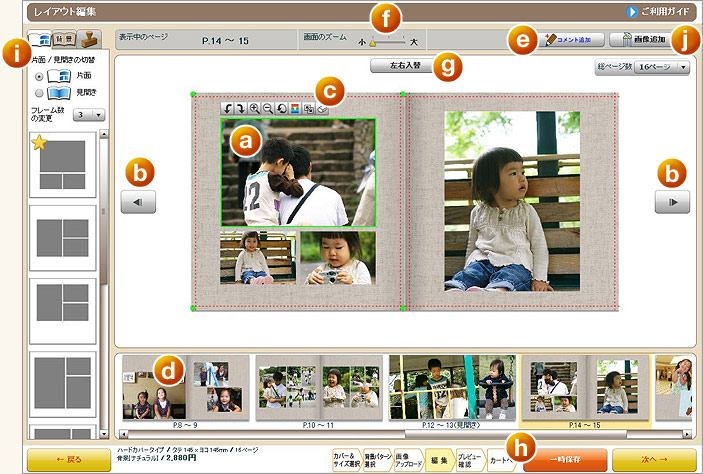

- 画像を表示するエリアです。クリックすると、緑線が表示され選択状態となります。

- 次のページ、前のページを表示します。

- 画像表示エリアのマウスのカーソルを合わせると表示されます。画像を操作するツールです。

- ページごとのレイアウトイメージを表示します。

- コメントを自由な位置に入力することができます。

- 3段階にズーム表示して編集画面を確認できます。

- ページの左右を入れ替えます。

- 編集状態を保存することができます。

- レイアウトパターン、背景デザインの一覧から変更することができます。
またスタンプもこちらから選択して使用します。

- 画像の追加ができます。
e. コメント追加ボタン
(1)コメントエリアが緑の枠線で表示されます。![]()
文字入力
文字入力画面が表示されます。
最背面へ
コメントが複数重なった場合の上下を変更します。
削除
コメントを削除します。
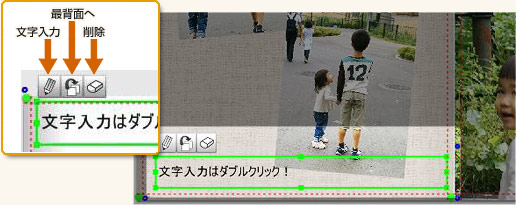
コメントを入力
緑枠線のエリアをダブルクリックするか、ツールバーの「文字入力」ボタンをクリックすると文字入力画面が表示されます。
<編集が可能な内容>
・フォントの種類
・文字の色
・文字サイズ
・文字揃え
・太字や斜体のON/OFF
・縦書き&横書き指定
編集が完了したら「入力文字を反映」ボタンをクリックします。
反映せずに入力をやめる場合は「閉じる」ボタンをクリックします。
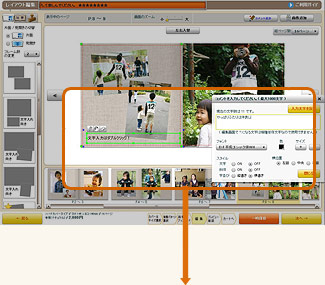
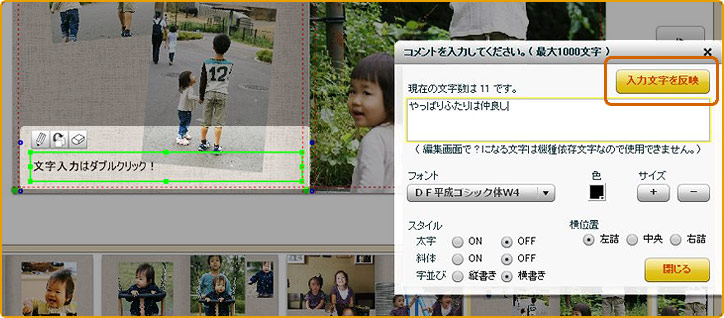
緑枠線のコメントエリアにカーソルを合わせてドラッグすると、位置を変更することができます。
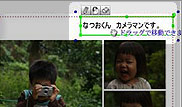
f. ズームボタン
3段階に画面を拡大し、お好みのビューサイズで編集することができます。![]()
※微調整をするときなどに便利です
h. 編集状態保存ボタン
復元用のパスワードを入力して『保存』ボタンをクリックします。同一パソコンで10日保存されます。![]()
パスワードを忘れてしまいますと復元できません!
かならずメモなどをしておいてください。
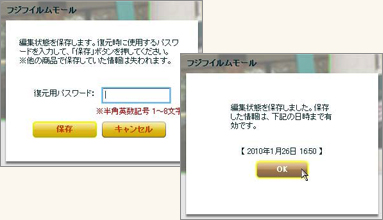
i. レイアウトパターン・背景デザイン・スタンプ
レイアウトパターン変更
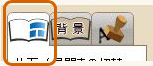
- (1)
- レイアウトパターンを変更したいページの画像を選択します。
- (2)
- 「レイアウト」タブから、変更したいパターンを選択し、選択画像へドラッグ&ドロップします。
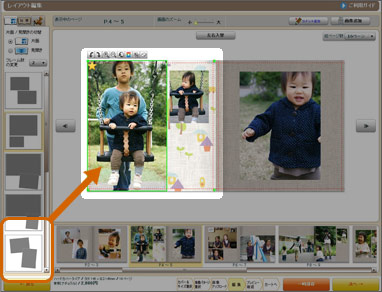
- (3)
- 画像のレイアウトが変更されます。
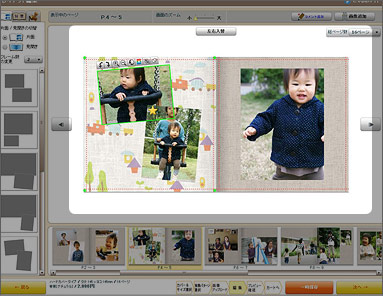
ページ内の画像数の変更
- (1)
- 画像枚数をプルダウンで選択します。
- (2)
- 選択した画像枚数のレイアウトパターン一覧が表示されます。変更したいレイアウトパターンを選択して、ドラッグ&ドロップします。
- (3)
- ページ内で、自動的にレイアウトされます。
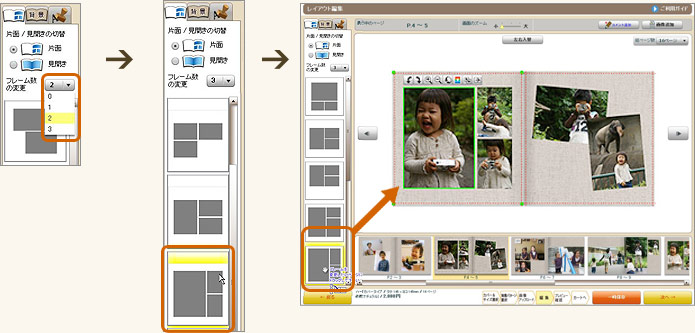
背景デザイン変更
「背景」タブから変更したい背景デザインを選択し、編集画面へドラッグ&ドロップします。
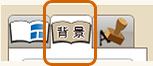
背景デザイン選択画面で選択したカテゴリ内のデザイン一覧が表示されています。
別のカテゴリのデザインには変更できません。
『全ページに適用』ボタンで、全部のページの背景デザインを変更することができます。
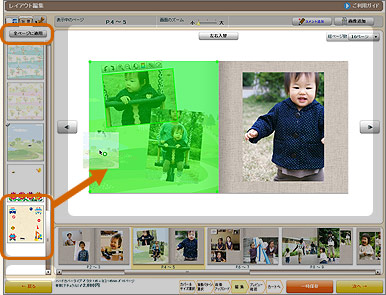
スタンプ
- (1)
- 「スタンプ」タブから、スタンプを選択し、編集画面へドラッグ&ドロップします。
- (2)
- サイズ変更や回転、移動が自由にできます。
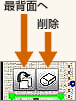
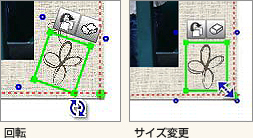
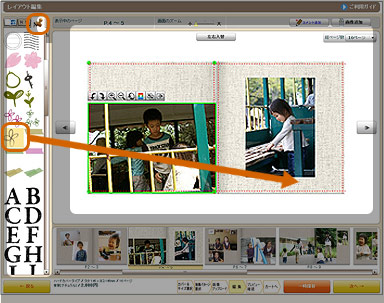

j. 画像の追加
「画像の追加」ボタンをクリックすると未使用にした画像一覧が表示されます。![]()
追加する画像を選択して『選択した画像を配置』ボタンをクリックします。
『新しい画像をアップロード』ボタンをクリックして、アップロードすることもできます。